Haben Sie auch so eine blankpolierte Stelle am unteren Abschnitt des Handballens Dann arbeiten Sie vielleicht auch recht viel mit der Maus. Es gibt aber auch noch andere Gründe, die Tastenkombinationen unter Access und im VBA-Editor unter die Lupe zu nehmen – probieren Sie es doch einfach einmal aus.
Man kann eine ganze Menge über Access sagen, aber eines steht fest: Man lernt nie aus. Das ist dem Autor dieser Zeilen in den letzten Wochen gleich mehrmals aufgefallen und gleichzeitig der Anlass für diesen Beitrag. Eines vorweg: Sie müssen nicht immer tolle Programmier-, API- oder SQL-Tricks kennen lernen, um sich das Leben bei der Programmierung von Access-Anwendungen zu erleichtern. Auch ein paar kleine Handgriffe können dem Entwickler das Leben erheblich erleichtern. Beispiele gefällig Hier sind sie:
Datenbanken öffnen und anlegen
Datenbanken öffnen – das macht man entweder per Doppelklick auf die passende Datei im Windows Explorer oder über den öffnen-Dialog in Access. Den zeigt man am schnellsten per Strg + O an, das Anlegen einer neuen Datenbank initiieren Sie mit Strg + N.
Menüs beackern
Die Menüs von Access bis zur Version 2003 lassen sich komplett tastaturgesteuert bedienen. Der Schlüssel zu allen Elementen ist die Alt-Taste. Einfaches Betätigen sorgt dafür, dass nachfolgend eingetippte Buchstaben Menüeinträge ausführen oder ausklappen, die den jeweiligen Buchstaben unterstrichen anzeigen. Diese Funktion ist so lange aktiviert, bis man erneut die Alt-Taste drückt oder einen der Befehle ausführt. Das aufeinander folgende Betätigen der Tasten Alt, X und O führt so etwa zum öffnen des Optionen-Dialogs. Wie oben erwähnt, können Sie einige Funktionen direkt über Tastenkombinationen in Zusammenhang mit der Strg-Taste aufrufen. Hinweise auf solche Befehle finden Sie auch in den Menüs (siehe Bild 1).
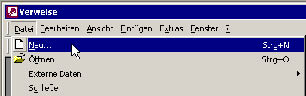
Bild 1: Menübefehle häufig benutzter Funktionen zeigen ihre Shortcuts direkt im Menü an.
Ribbon per Tastatur steuern
Beim Ribbon, das unter Access 2007 die Menü- und Symbolleisten ersetzt, sieht das ganz ähnlich aus: Allerdings erfolgt die grafische Hervorhebung für das Auswählen eines Steuerelements etwas anders, nämlich durch das Vorblenden der vorgesehenen Buchstaben (siehe Bild 2). Auf diese Weise kann man zwischen den Tabs wechseln und die gewünschten Ribbon-Einträge auswählen.
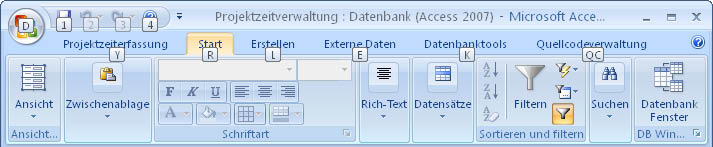
Bild 2: Nach der Betätigung der Schaltfläche Alt zeigt das Ribbon die zum Auswählen der einzelnen Steuerelemente benötigten Zeichen an.
Access-Objekte
Unter Access beginnt alles mit dem Datenbankfenster (beziehungsweise dem Navigationsbereich –
dazu später mehr …). Wer F11 zum Anzeigen des ausgeblendeten oder hinter anderen Fenstern versteckten Allround-Containers nicht kennt, muss ziemlich neu sein in der Access-Welt – herzlich willkommen!
Das Datenbankfenster selbst lässt sich ebenso leicht mit der Tastatur beackern. Standardmäßig markiert es den ersten Eintrag des aktuellen Registerreiters, mit den Cursortasten lassen sich weitere Einträge auswählen (siehe Bild 3). Die Schaltflächen im oberen Bereich zum öffnen von Elementen in den verschiedenen Ansichten oder zum Anlegen neuer Objekte erreichen Sie ebenso wie die Menübefehle über die Kombination aus der Alt-Taste und dem im jeweiligen Eintrag unterstrichenen Buchstaben. Hier reicht allerdings nicht das aufeinander folgende Betätigen, sondern Sie müssen die Schaltflächen gleichzeitig drücken. Etwas weniger intuitiv ist das Ansteuern der einzelnen Registerreiter des Datenbankfensters: Bei Betätigung von Alt tut sich nichts. Stattdessen ist hier die Strg-Taste gefragt – in Kombination mit der Tab-Taste wechselt sie jeweils zur nächsten Registerseite. Wenn der Weg mal zu weit ist, funktioniert dies auch andersherum, nämlich mit Strg + Umschalt + Tab.
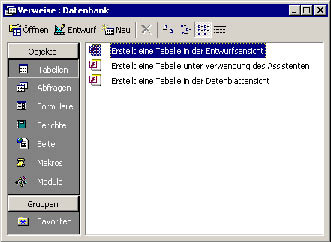
Bild 3: Das Datenbankfenster, hier in der Version 2000
Wenn eine Datenbank besonders viele Elemente eines bestimmten Objekttyps enthält, können Sie diesen ebenfalls gezielt mit der Tastatur ansteuern. Dazu ist allerdings eine gewisse Schnelligkeit gefragt: Geben Sie einfach die ersten paar Anfangsbuchstaben des Objektnamens ein und Access markiert den ersten passenden Eintrag. Die Aktionen des aktuell markierten Datenbankobjekts erschließt ein Klick auf Umschalt + F10 oder die Kontextmenü-Taste – das ist diejenige zwischen der Alt Gr– und der rechten Strg-Taste – durch Anzeigen des passenden Kontextmenüs.
Navigationsbereich steuern
Ende des frei verfügbaren Teil. Wenn Du mehr lesen möchtest, hole Dir ...
den kompletten Artikel im PDF-Format mit Beispieldatenbank
diesen und alle anderen Artikel mit dem Jahresabo
